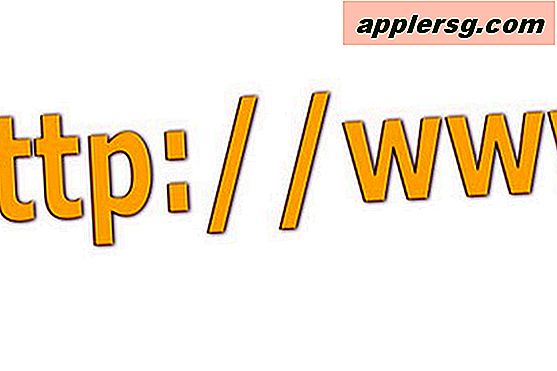Hvordan måle hjertefrekvens med Apple Watch

En av de mer interessante helsefunksjonene på Apple Watch er evnen til å måle brukerens puls som hjertefrekvens i slag per minutt, som du kan se direkte på Watch selv, og også grafisk over tid på iPhone gjennom Health app. Overvåking av hjertefrekvens er en ganske fin funksjon for treningsbuffere selvsagt, men det er verdifullt for virkelig alle som er helsebevisste også. Du vil også oppdage at målepuls kan gi litt innsikt i hvordan din livsstil, kosthold og oppførsel påvirker kroppen din på måter du kanskje ikke har kjent før.
Vi dekker de to forskjellige måtene for å måle hjertefrekvensen i BPM på Apple Watch, en gang, som vil være periodisk gjennom hele dagen, og kan nås når som helst, og den andre som kontinuerlig er aktiv overvåking gjennom treningsappen på enheten .
Sjekk hjertefrekvens på Apple Watch med blikket
Blikk er tilgjengelige fra klokken, og for å få tilgang til hjertefrekvensen, gjør du bare følgende:
- Sveip opp på klokkeoverflaten,, og sveip deretter over (venstre eller høyre, avhengig av hvor du var sist) til du finner pulsovervåkningssynet

Når hjertefrekvensen er aktiv, vil den lese brukerens puls i noen sekunder, og deretter tilby en løpende hjertefrekvens, komplett med et animert slag hjerte for å vise den medfølgende takten per minutt (BPM).
Du finner at hjertefrekvensen din sannsynligvis kommer til å variere enormt gjennom dagen, avhengig av hva du gjør, og avhengig av andre forhold. Hvis du for eksempel er avslappet, drikker mye sterk kaffe, er i merkbar smerte, stresset ut, er avslappet, går, sitter, står opp, legger seg ned, løper, ser på en thriller på TV eller ser på CSPAN, hastighet å spise 15 kg lasagne og vaske det ned med saltvann, osv., mange oppførsel kan dramatisk påvirke hjertefrekvensen. Det er interessant å observere dette over tid, men hvis du legger merke til noe spesielt merkelig eller uvanlig (for deg, uansett) vil du kanskje spørre legen din om det.
Hvis personen er veldig stille, vil Apple Watch prøve å ta hjertefrekvensen på denne måten gjennom blikket hvert 10. minutt eller så, men det kan ofte hoppe over en time eller flere da brukerne er aktive hele dagen og beveger armene sine. At hjertefrekvensovervåkning har endret seg fra å være pålitelig og hyppig til sporadisk med den nyeste Apple Watch-oppdateringen, så kanskje det vil endres igjen med en annen programvareoppdatering igjen. Uavhengig av den automatiske hjertefrekvensregistreringsadferd, kan du alltid sjekke det selv gjennom Glance, eller velge den kontinuerlige tilnærmingen vi skal diskutere med treningsfunksjonen i Apple Watch.
Overvåker hjertefrekvensen kontinuerlig på Apple Watch med Fitness
Et annet alternativ er å kontinuerlig overvåke hjertefrekvensen via Fitness-appen, dette er bra fordi det gir en konstant sporing av hjertefrekvensen som du kan se når som helst ved å kikke på håndleddet mens du går, kjører, sykler, da det kan hjelpe aktive personer å oppnå deres målpuls. Men selv ikke for de som er mindre atletiske eller aktive og ikke tar sikte på en bestemt BPM, kan kontinuerlig hjertefrekvensovervåking være nyttig og interessant for selv tilfeldige turer på tredemølle eller rundt i nabolaget også:
- Fra Apple Watch-startskjermbildet klikker du på det grønne Fitness-ikonet (det ser ut som en liten figur som kjører)
- Velg treningsaktiviteten du skal delta i fra listen: Utendørs tur, Utendørs kjøre, Utendørs syklus, Innendørs tur, Innendørs kjøre, Innendørs syklus, Ellipsetall, Rower, Trappstiger eller Annet
- Velg et målmål for kalorier, tid, avstand, eller hvis du sikter på en ubestemt tid, velg "Åpne" for intet mål, og trykk deretter på "Start"
- Når nedtellingen er ferdig, er treningssporeren aktiv og vil begynne å overvåke hjertefrekvensen hele tiden, så lenge treningen er aktiv
- Sveip over på Fitness-skjermen til du ser den kjente Puls-BPM-skjermen. Dette oppdateres kontinuerlig og er synlig når du ser på håndleddet ditt (annet Fitness-overvåkingsalternativ her inkluderer kalorier som er brent, avstandsreise, tempo, tid osv., Men vi fokuserer på hjertefrekvens åpenbart)

Når du er ferdig med aktiviteten, vær sikker på å vende på Fitness-skjermbildet og velg "Stopp", og lagre deretter treningen for å legge den til Fitness-målsporing på Apple Watch.
Vise hjertefrekvensstatistikk på iPhone i Health App
Selvfølgelig synkroniserer Apple Watch all denne dataen til iPhone og kan gjøres synlig i Helseapp, lagt til den første skjermen i en graf, som om du kan se trinntellingen og spore kjørelengde (forutsatt at du har aktivitetssporing aktivert på iPhone, som du sannsynligvis burde).
Slik aktiverer du hjertefrekvensdashboardet i helseprogrammet:
- Trykk på "Helse data" og velg deretter "Vitals"
- Trykk på "Hjertefrekvens" og velg "Vis på oversikten" slik at den er slått PÅ
Du ser nå hjertefrekvens som en del av skjermbildet for helseappdashboardet:

Visningen av disse dataene kan trolig være litt enklere å lese, men for nå ser du en daglig bargraf på minimum og maksimum og hele spekteret for en dag. Du vil også se den siste lesingen i hjørnet av pulsfrekvenspanelet og tidspunktet det ble tatt (det er min med en sterk kopp kaffe, yowwwzzaaa!).
Hva er en normal hjertefrekvens uansett?
Hva hjertefrekvensen bør være, er en slags det gyldne spørsmålet, og det ser ut til å være stor variasjon i det. Du finner mange kilder på nettet som sier at hvilepuls bør falle mellom 60 BPM og 100 BPM, selv om det varierer per treningsnivå, alder, kjønn, eksisterende forhold, blant en million andre faktorer, så i en viss grad er det bedre å kanskje ha en generell ide om hva som er "normalt", og sammenlign det mest puls BPM med deg selv.
For noen generell informasjon om hjertefrekvens, her er noen nyttige og pålitelige kilder:
- Alt om hjertefrekvens og puls - American Heart Association
- Wikipedia: hjertefrekvens
- Mayo Clinic: Hva er en normal hvilepuls?
- Apple: Hvordan Apple Watch overvåker hjertefrekvensen
Forvent varianse, her er noen skjermbilder av Apple Watch-hjertefrekvensblikkene tatt i tilfeldige tider på dagen under ulike aktiviteter:

Åh og kanskje verdt å nevne .... hvert eneste øyeblikk vil Apple Watch feilaktig registrere en hjertefrekvens som værende fri, kanskje på grunn av gunk på sensorene eller avvikene fra lyssensorene som brukes. Dette er veldig tydelig når det skjer, da det tydeligvis ikke samsvarer med din nåværende hjerterytme eller puls.